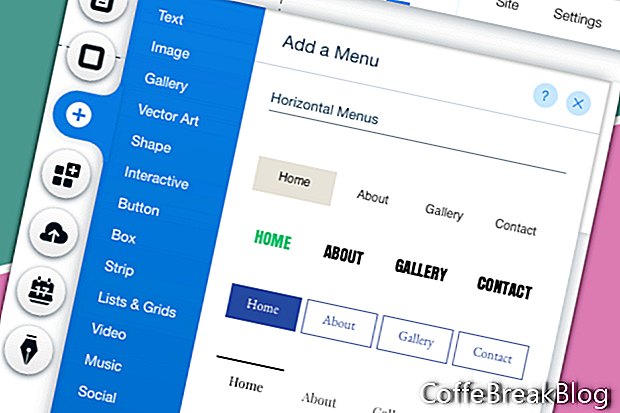Neste tutorial, continuaremos trabalhando no nosso site Wix que começamos a partir de um modelo em branco. Adicionaremos um menu principal na seção de cabeçalho.
Nossa primeira tarefa é adicionar um plano de fundo colorido ao cabeçalho.
- Selecione o cabeçalho e clique no botão Alterar Cabeçalho projeto.
Nesse ponto, o cabeçalho está definido como sem cor. Vamos mudar isso para branco.
- Clique no design do cabeçalho logo abaixo da cor Sem.
- Clique no botão Personalizar design na parte inferior da janela.
- Definir a Opacidade de preenchimento de cores e definir a 100% branco para o fundo e fundo Center.
- Para as configurações de borda, defina a borda superior e a largura inferior da borda como 0.
- Defina o raio dos cantos como 0 e desative a sombra de ativação.
Agora podemos adicionar o menu superior.
- No menu esquerdo, clique no ícone Mais e escolha Menu na lista.
- Clique em um dos menus horizontais para adicioná-lo à página.
Você verá um novo menu na página com o link da nossa página - Página inicial.
- Clique e arraste o menu para a seção do cabeçalho. Quando você vê o texto Anexar ao cabeçalho, libere o menu.
Como centralizaremos nosso menu na página, estenderemos a caixa de menu com a largura de 980 px.
- Com a caixa de menu selecionada, arraste as extremidades da caixa para preencher a área 980. Use as diretrizes esquerda e direita como guia.
O menu já deve estar definido como centralizado por padrão. Você pode ver isso porque o link Início está no centro da caixa. Agora, podemos personalizar o menu.
- Com o menu ainda selecionado, clique no ícone Design (pincel) para abrir a janela Horizontal Menu Design. Clique no botão Personalizar design na parte inferior da janela.
Se você clicar em Preencher cor e opacidade, verá que o fundo do menu já está definido como 100% branco. Vamos manter essa configuração e passar para o texto.
No tutorial anterior, definimos a fonte como Futura Light para o tema principal do texto. Vamos fazer o mesmo para o menu.
- Clique no ícone T para abrir a seção Configurações de texto.
- Clique na seta à direita da seção Fonte e escolha Futura Light na lista.
Vamos manter a configuração de cores padrão para o texto do menu Regular. Mas mudaremos a cor do texto do menu Passe o mouse e Clicou para dourado.
- Clique no link Passe o mouse na janela. Clique na caixa de cores para abrir o Seletor de cores. Clique no link Adicionar cor, altere a configuração Cor para # bc9b5d e clique no botão Adicionar. Feche o Seletor de cores.
- Repita a etapa anterior para a configuração Clicada. Mas desta vez, você pode escolher a cor dourada na área Minhas cores.
Por fim, queremos alterar o texto padrão do link da página de HOME para o nome do site.
- Com o menu ainda selecionado, clique no botão Gerenciar menu no menu pop-up.
- No menu Páginas, localize a página inicial e clique no link à direita. Escolha Renomear na lista. Adicione o novo título do link e clique em Concluído.
Nossa próxima tarefa é redimensionar a seção do cabeçalho para um pouco mais do que a altura do menu.
- Selecione o menu e arraste-o para cima até a parte superior da área do cabeçalho.
- Clique em uma área vazia do cabeçalho para ver o identificador Stretch. Arraste a alça para cima.
Capturas de tela usadas com permissão da Wix.com, Inc.
Instruções De Vídeo: Adicionando menu de páginas no Wix (Pode 2024).